

By アデラD.ルイ, Last updated: November 14, 2017
iOS 11デバイスから削除したWhatsAppメッセージを回復するには便利な方法はありますか? iPhoneのデバイスをiOS 11バージョンにアップデートした後、WhatsAppの履歴を含む重要なデータが失われたため、復元する方法を知っていますか?重要なWhatsAppメッセージを削除しました。事前に感謝しています。
そこにいるすべてのAppleユーザーにとって、お客様がお客様のデバイスを最新のものにアップグレードしたことは間違いありません iOSの11。 iPhone 5、6、6、SE、最新のiPhone 8、8 Plus、iPhone Xのような古いモデルのiPhoneを持っていても、この新しいアップグレードはお客様のデバイスに多くの新機能をもたらします。 しかし、アップグレードを実行すると、誤って重要なデータが携帯電話で削除されたり、残念ながらiOS 11デバイスで重要なデータが失われてしまいました。 これの良い例は、WhatsAppメッセージです。 これらのデータをバックアップしていない場合は、特に、WhatsAppから削除したメッセージを回復できるかどうかを確認することができます。 お客様がiOS 11デバイスから削除したWhatsAppメッセージを回復するのを手助けするので、もう心配する必要はありません。

iOSデバイスから削除されたWhatsAppメッセージを回復する
挽き目 FoneDog iOSデータ復元ツール お客様の削除されたWhatsAppメッセージを回復するのにお客様の親友になります。 この素晴らしいプログラムは確実に可能な限り簡単にお手伝いします。 これは、iOS 11デバイスから削除したWhatsAppメッセージを回復する全プロセス中に、携帯電話に保存されている他のデータを上書きしないため、そのデータにアクセスできるため、非常に安全なツールです。 このプログラムは非常に使いやすく、数回クリックするだけで元に戻ります。 お客様がする必要があるのは、FoneDog iOSデータ復元をダウンロードすることだけです。 当社の公式サイトにFoneDog iOSデータ復元ツールをダウンロードすることができます。 このプログラムは、MACまたはWindowsコンピュータと互換性があります。 ダウンロードが完了したら、プログラムをインストールするだけで、削除したWhatsAppメッセージをiOS 11デバイスから復元できます。
Part 1:お客様のiOS 11デバイスで削除されたWhatsAppメッセージを回復するPart 2:iTunes Backup経由でiOS 11デバイスから削除されたWhatsApp SMSを取得するパート3:iOS 11から削除したWhatsAppメッセージをiCloud Backup経由で復元するパート4:ビデオガイド:iOSデバイスから削除されたWhatsAppメッセージを抽出する方法パート5:結論
ダウンロードしてインストールした後 FoneDogツールキット - iOSデータ復元 お客様のコンピュータ上で、それを起動して、USBケーブルを使ってiOS 11デバイスをコンピュータに接続してください。 お客様のデバイスが接続されたら、単に "iOSデバイスから復元する".

iOS 11デバイスを実行してPCに接続する - Step1
iOSデバイスをコンピュータに接続したら、FoneDog iOSデータ復元ツールでiOS 11デバイスをスキャンさせるだけです。 スキャン処理が完了するまで待ちます。

iOS 11電話をスキャンする - Step2
スキャンが完了すると、画面の左側にカテゴリが表示されます。 そこからお客様がする必要があるのは、メッセージ"と"連絡先"をクリックして"WhatsApp」および「WhatsApp添付ファイル"をクリックすると、削除したWhatsAppメッセージをiOS 11デバイスからすべて見ることができます。そこから、回復するすべてのデータを選択してから、回復する"ボタンが画面の右下に表示されます。
関連ガイド:
お客様の削除したテキストメッセージをiPhoneから復元する3の方法
ios 11アップデート後にコール履歴を取り戻す方法
iOS 11の写真を失った、戻す方法
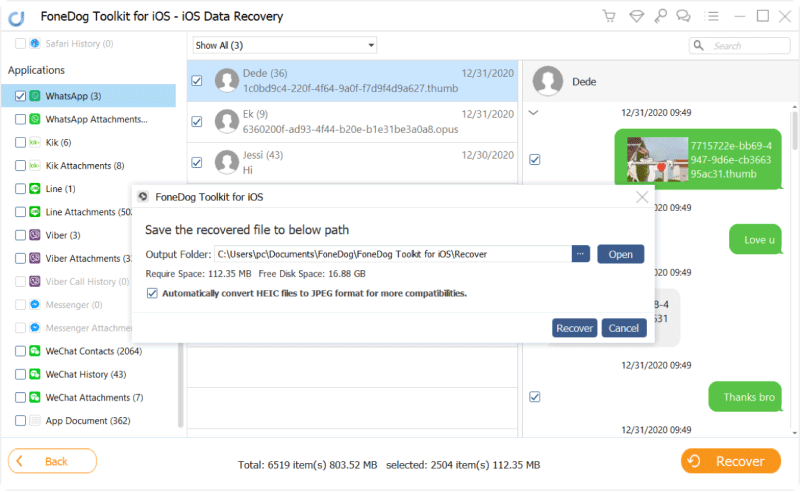
iOS 11 - Step3から削除したWhatsApp SMSのプレビューと復元
当社が使用できる別の方法 FoneDogツールキット - iOSデータ復元 iTunesバックアップを使用して、削除したWhatsAppメッセージをiOS 11デバイスから復元しています。 iTunesバックアップを使用してデータをバックアップしている場合、プログラムは削除されたWhatsAppメッセージをすべて簡単に回復できます。 以下の手順に従ってください。
FoneDog iOSデータ復元ツールを起動し、iOSデバイスをコンピュータに接続します。 プログラムがお客様のモバイルデバイスを検出するのを待ちます。

iOS 11 Phoneを起動してPCに接続する - 1
iOSデバイスを接続したら、画面の左側にある「iTunes Backupから復元する」ファイルを選択してから、スキャンの開始"これにより、 FoneDog iOSデータ復元 iOS 11デバイスをスキャンして、削除したWhatsAppメッセージを回復できるようにするツール。 スキャン処理には時間がかかることがありますので、数分待ってください。

PC上でiOS 11デバイスをスキャンする - 2
スキャン処理が完了すると、画面の左パネルからカテゴリを表示することができます。 それらをクリックしようとすると、削除したWhatsAppメッセージを含むiOS 11デバイスで、削除したデータをプレビューすることができます。 まず、カテゴリからWhatsAppをクリックして、回復するすべてのメッセージを選択します。 お客様が選択を終えたら、単に "回復する"ボタンが画面の右下に表示されます。
また読む:
iTunesから削除したファイルを復元する方法
iTunesバックアップから写真を復元する方法
削除された通話履歴をiTunesから復元する方法

お客様のiOSから削除されたWhatsAppメッセージを回復する11 - 3
まず、プログラムを起動し、iCloudバックアップファイルから復元する" そのオプションを選択したら、Apple IDとパスワードでiCloudアカウントにログインします。

FoneDog iOSデータ復元とiCloudアカウントへのログインを実行する - #1
アカウントをiCloudにサインインすると、iOS 11デバイスのすべてのデータが画面に表示され、バックアップを作成した日時でファイルベースを選択できます。 お客様が選択を終えたら、単に "ダウンロード"お客様のiOS 11デバイスからそれらの削除されたWhatsAppメッセージを取得するためのプログラムです。

お客様のPCにお客様のiCloudバックアップをダウンロードする - #2
すべてのiCloudバックアップファイルがダウンロードされると、プログラムはiOS 11デバイスから削除されたWhatsAppメッセージを自動的にスキャンして、数秒待たなければなりません。 スキャンの進行状況も画面に表示されます。
さらに追加:
iCloudバックアップから写真を抽出する方法
iCloudからビデオをダウンロードする方法

コンピューター上のバックアップファイルをスキャンする-#3
ここでは、プログラムによってスキャンされた、削除されたすべてのWhatsAppメッセージをプレビューできます。 お客様がしなければならないのは、回復したいすべてのWhatsAppメッセージを選択してから、回復する" 数秒または数分後、iOS 11デバイスから削除されたWhatsApp Messagesもすべてコンピュータに保存されます。

削除したWhatsAppメッセージのプレビューと復元 - #4
FoneDog iOSデータ復元 ツールは、モバイルデバイスからの紛失したデータの回復に対処する上で、確かに当社の親友です。 このプログラムを使用すると、削除されたデータや失われたデータをモバイルデバイスから 連絡先、メッセージ、通話記録 さらにはるかに。 削除されたファイルをモバイルデバイスから復元できることを100%が保証します。
コメント
コメント
人気記事
/
面白いDULL
/
SIMPLE難しい
ありがとうございました! ここにあなたの選択があります:
Excellent
評価: 4.8 / 5 (に基づく 107 評価数)